HTML转EXE工具中的自定义网络验证如何使用
HTML一键打包EXE工具支持网络验证功能, 并且支持自定义网络验证服务器, 本文主要介绍如何使用自定义网络验证服务器.
如果你想了解和下载最新版本HTML一键打包工具的功能, 可以访问官方网站
如果你不了解HTML打包EXE中的网络验证功能, 可以查看我们之前的文章
HTML(网页)打包EXE软件的一机一码网络验证(生成卡密)使用说明和介绍, 附下载地址
使用自定义网络验证管理后台的步骤
1. 首先打开软件, 进入到网络验证管理页面, 如下图所示:
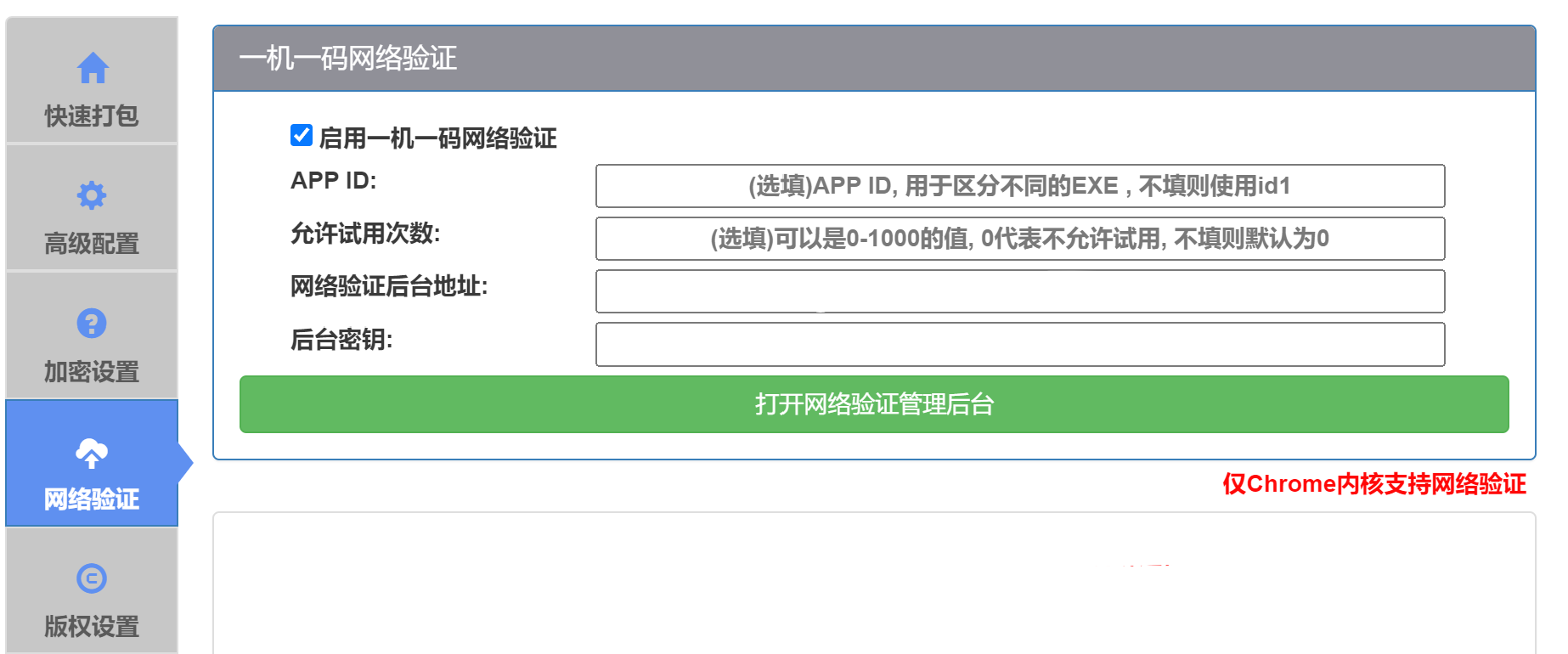
2. 填入自定义的网络验证管理后台地址, 以及后台密钥, 如下图所示
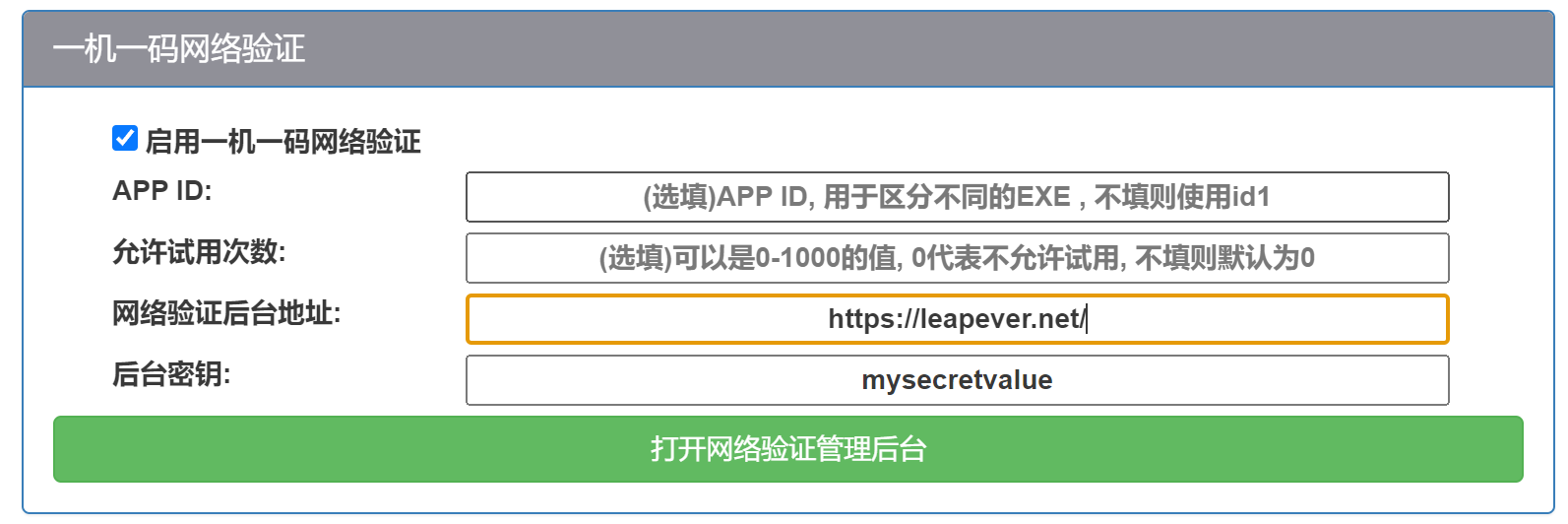
3. 点击打开网络验证管理后台按钮, 如果正常弹出了管理页面, 说明配置正常, 可以使用自定义的管理后台了
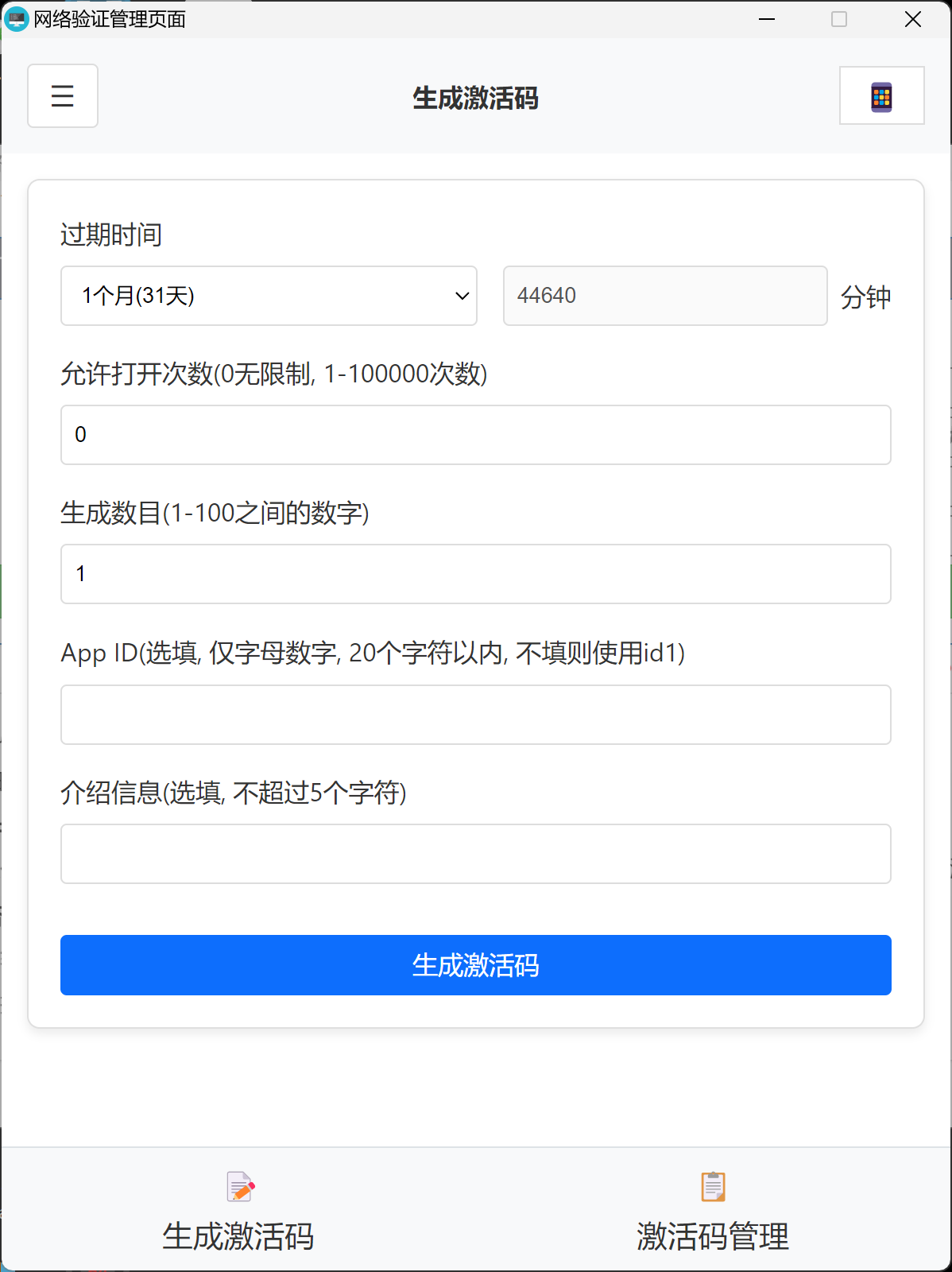
配置完成后, 就可以使用你自己的网络验证管理后台继续打包带有网络验证的EXE程序了, 以下是快速打包带有网络验证功能EXE的步骤
打包带有自定义网络验证功能的EXE步骤
1. 返回到软件首页,输入想要打包的网址, 例如https://www.bing.com
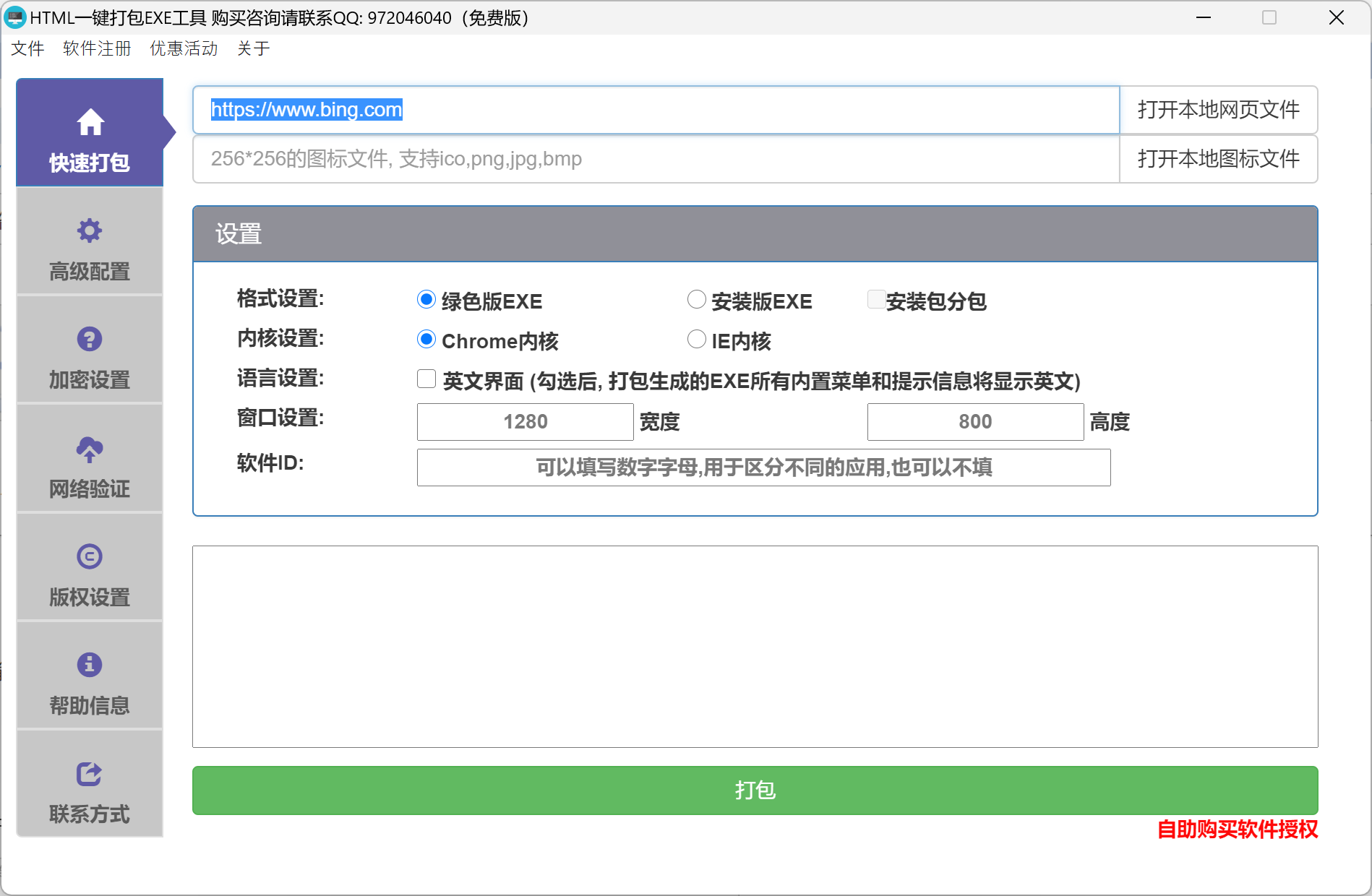
2.(可选步骤)可以点击按钮 打开本地图标文件 设置EXE的图标, 同时可以设置窗口大小等设置
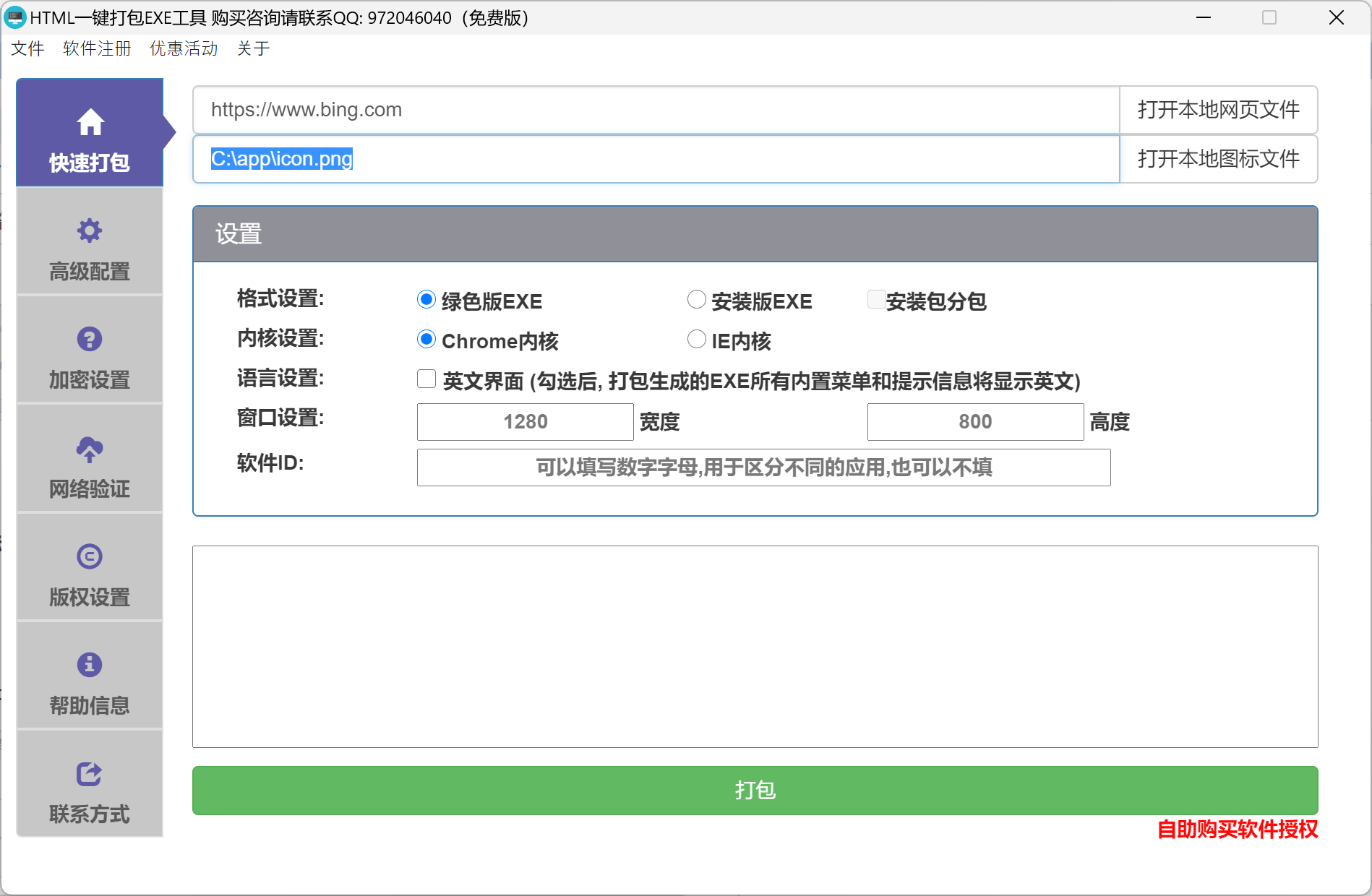
3. 点击左侧网络验证按钮, 勾选启用一机一码网络 验证功能, 并可以设置你的APP ID, 这里随便填写一个 addd
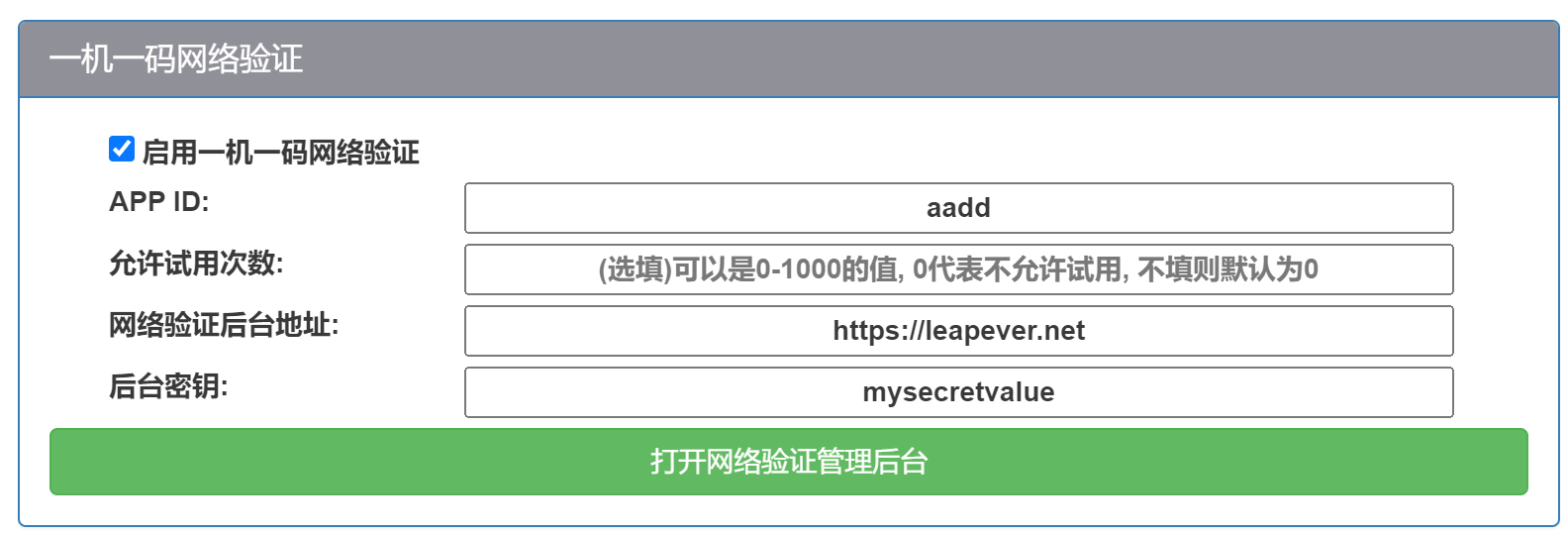
4. 返回首页, 点击开始打包即可生成带有网络验证功能的EXE文件
激活码生成步骤
1. 加密打包完成后, 可以生成激活码备用, 在软件界面左侧, 点击网络验证, 并点击 打开网络验证管理后台
2. 在后台管理页面, 我们输入刚才打包使用的软件ID (addd), 然后点击生成激活码:
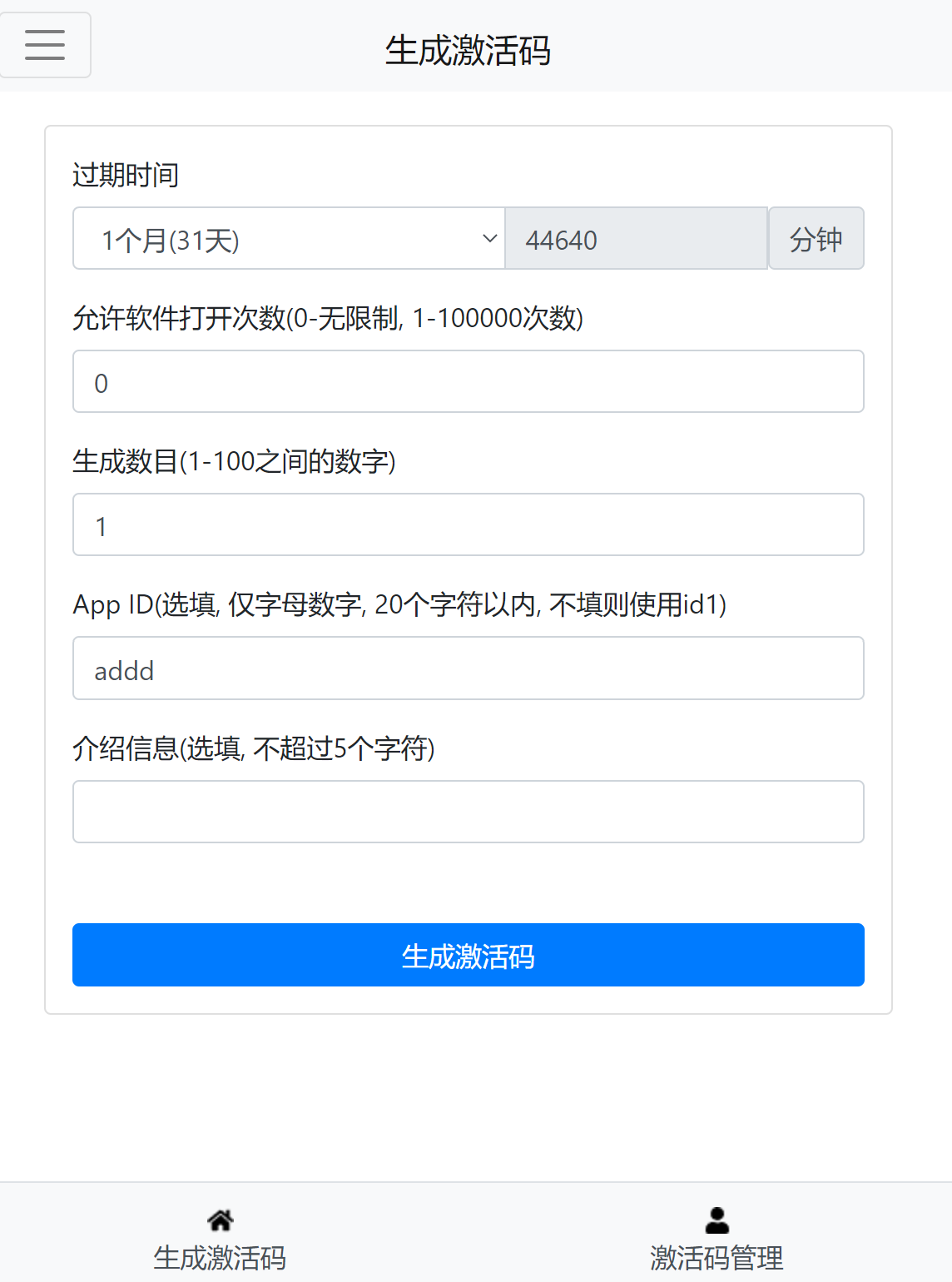
2. 激活码生成成功后, 我们可以保存下来备用, 后续有用户使用软件需要激活时, 我们把生成的激活码发给他即可:

用户激活软件步骤
1. 用户首次打开加密的软件后, 会弹出如下的提示窗口:
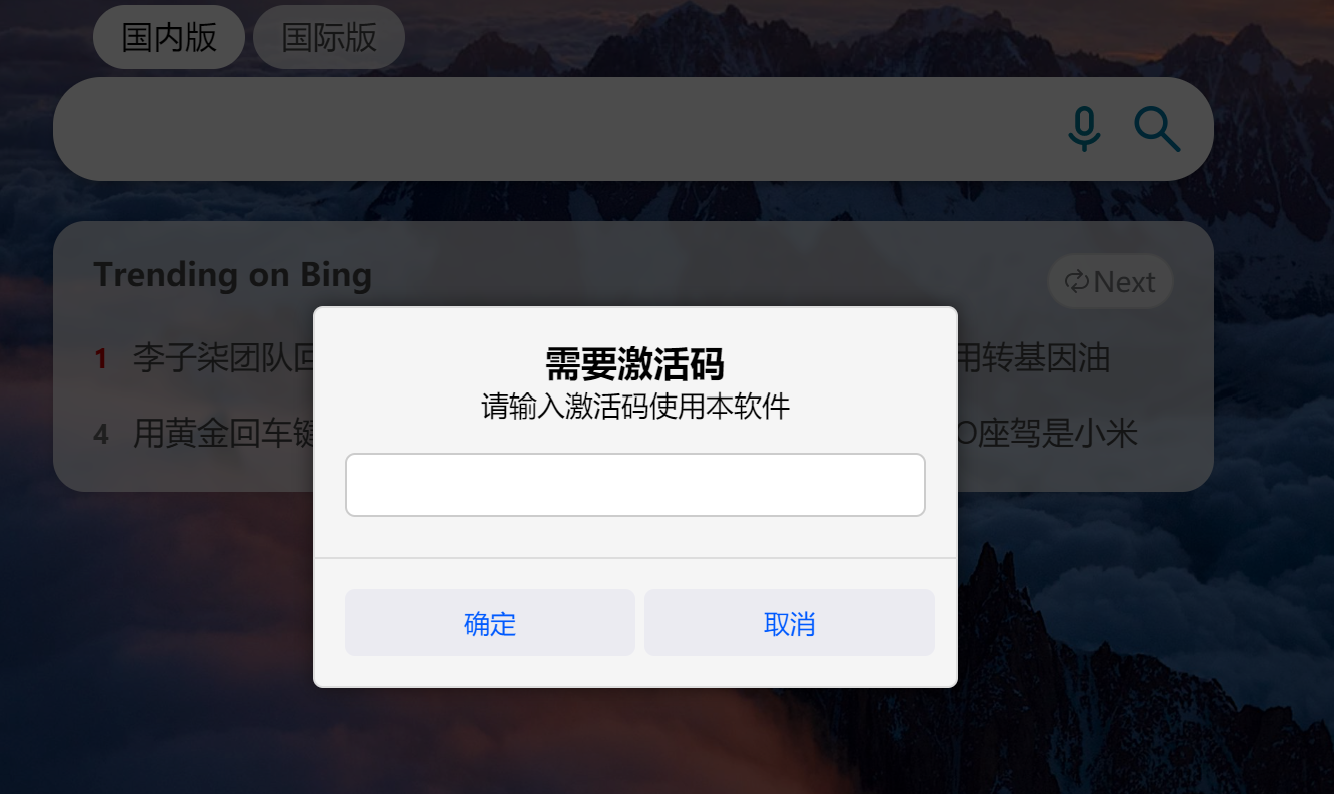
2. 输入我们刚才生成的激活码, 点击确认, 即可正常进入软件:
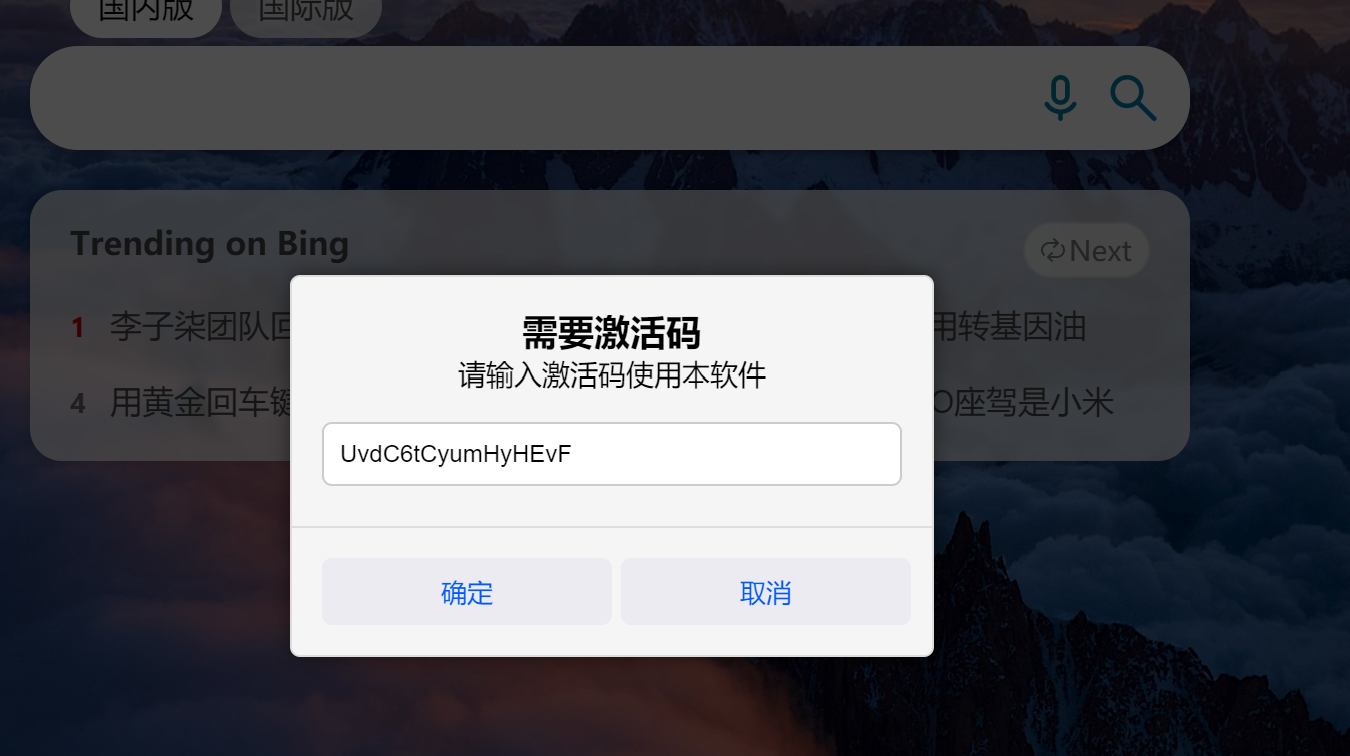



 浙公网安备 33010602011771号
浙公网安备 33010602011771号